Kaip paleisti bet kokią "Mac" terminalo komandą, naudojant spartųjį klaviatūrą

Ar yra tam tikros terminalo komandos, kurias galite paleisti kelis kartus per dieną? Ar norėtumėte, kad galėtumėte juos greitai suaktyvinti vienu paspaudimu?
Kaip paaiškėja, galite! Mes parodėme visus "Mac" sparčiuosius klavišus, kuriuos turėtumėte naudoti, tačiau tai suteikia jums galimybę sugalvoti savo sparčiuosius klavišus, kad būtų galima padaryti viską, ką galite įsivaizduoti su Terminalu. Yra du pagrindiniai būdai, kaip tai atlikti, todėl pradėkime.
"Easy Way": "iCanHazShortcut"
Lengviausias būdas pridėti pasirinktinius sparčiuosius klavišus konkrečioms komandoms yra atsisiųsti iCanHazShortcut - nemokamą "Mac" programą su baisu vardu. Diegimas negali būti paprastesnis: tiesiog vilkite piktogramą į aplanką "Applications".
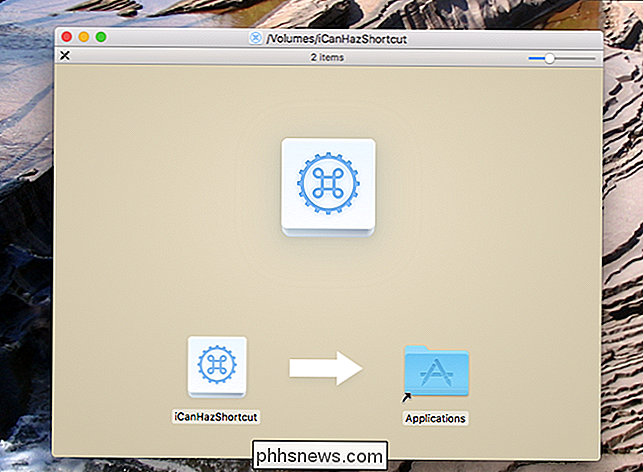
Tada paleiskite programą. Jūs rasite jo meniu juostoje.
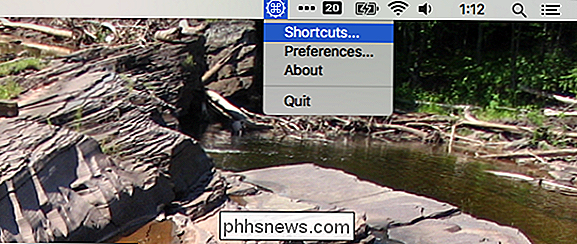
Spustelėkite "Nuorodos", kad pamatytumėte esamų sparčiųjų klavišų sąrašą.
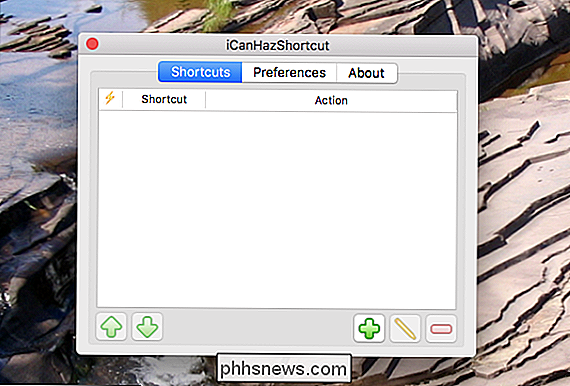
Atrodo, kad dabar neturime jokių nuorodų. Jei norite tai pakeisti, spustelėkite žalia rodyklę apačioje dešinėje. Tai parodys du laukus: vieną - klaviatūros spartųjį klavišą, kitą - komandą, kurią norite įjungti.
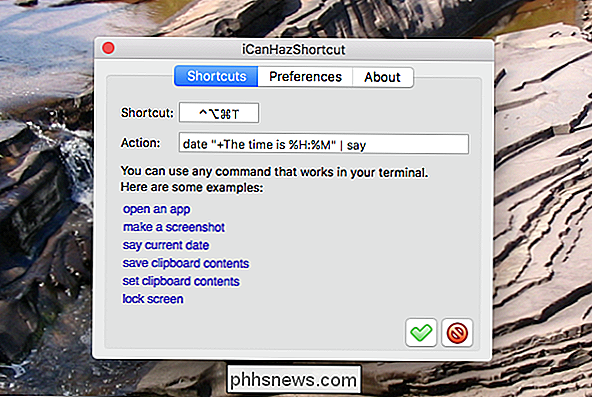
Spustelėkite pirmąjį lauką, tada spustelėkite bet kurį spartieji klavišus, kuriuos norite naudoti. Tada spustelėkite antrąjį lauką ir įveskite bet kokią komandą, kurią norite įjungti. Pavyzdžiui, mes ketiname naudotidata "+ laikas yra% H:% M" | pasakyk, kad mūsų "Mac" pasakytų dabartinį laiką garsiai.
Paspauskite žalią žymę apačioje dešinėje ir atlikite! Jūsų klaviatūros spartusis klavišas dabar paleis jūsų komandą pagal pageidavimą.
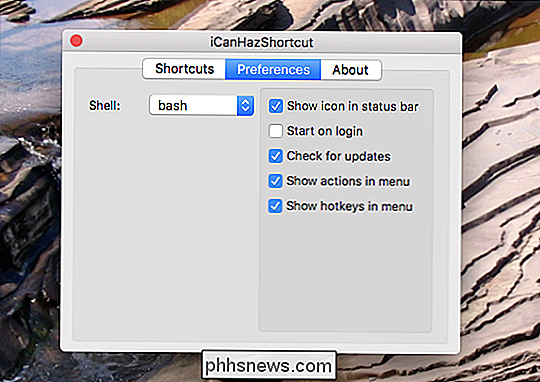
Atkreipkite dėmesį, kad galite sukonfigūruoti keletą dalykų, jei norite. Meniu juostos piktogramą piktogramą galima išjungti, kad galėtumėte paleisti šią programą fone. Taip pat galite nustatyti, kad programa paleidžiama, kai paleidžiate kompiuterį.
(šiek tiek) sunkesnis, bet įmontuotas būdas: Automator
Jei nenorite naudoti trečiosios šalies programos, kad suaktyvintumėte terminalo komandas, yra dar vienas metodas, kuris veikia, nes "macOS" leidžia jums nustatyti pasirinktinius sparčiuosius klavišus visko. Norėdami pradėti, ketiname paleisti "Automator", kurią rasite "Applications" aplanke. Mes ketiname sukurti naują "Mac" paslaugą.
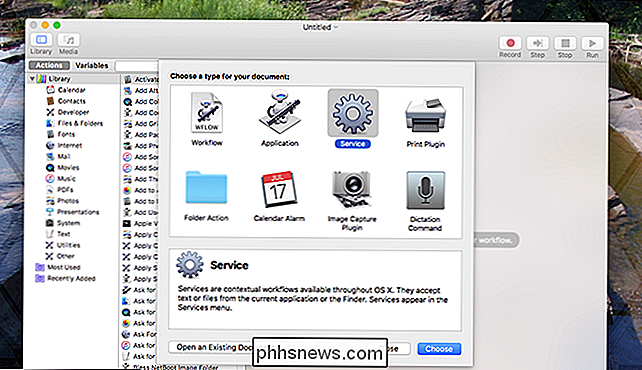
Skiltyje "Veiksmai" spustelėkite "Įrankiai", tada vilkite "Įveskite" Shell Script "į savo darbo eigą.
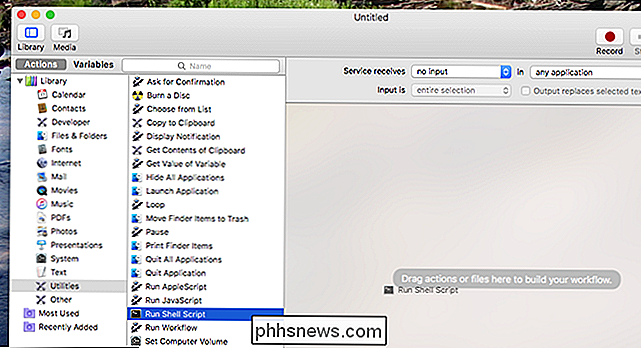
Tada įklijuokite savo komandą .
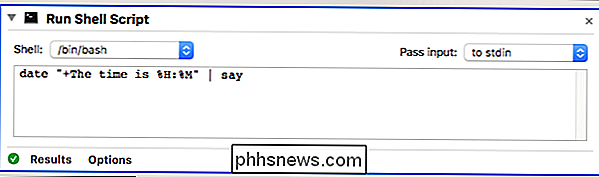
Vėl aš naudojudatą "+ laikas yra% H:% M" | pasakykite, kuris skaitys dabartinį laiką garsiai, bet jūs galite naudoti bet kurią norimą komandą. Išsaugokite savo darbo eigą naudodami vardą, kurį pripažinsite, ir mes baigsime Automator.
Tada eikite į "Sistemos nustatymai"> "Klaviatūra"> "Nuorodos". Kairiojoje skydelyje spustelėkite "Paslaugos" ir slinkite žemyn, kol pamatysite ką tik sukurtą paslaugą - jis turėtų būti skyriuje "Bendra".
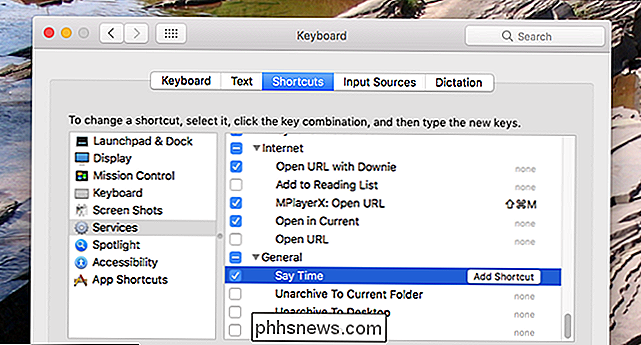
Nustačius šią funkciją, galite įjungti paslaugą, naudodamas bet kokią jums nustatytą spartųjį klavišą. Kadangi tai yra gimtoji iš pačios operacinės sistemos, programoje nereikia paleisti fono.

Keturi įrankiai, kurie automatiškai atsisiųsti nuostabių fonų kiekvieną dieną
Internetas gali būti baisi vieta, tačiau čia yra daug grožio. Gražūs paveikslai ir nuotraukos gali jus priminti, o tinkama programa gali automatiškai juos pristatyti. Nesvarbu, ar jums patinka klasikinis menas ar šiuolaikinės architektūros nuotraukos, ten yra jūsų pasirinkta programinė įranga. Štai keletas geriausių rastų darbo įrankių ir jų naudojimo būdai.

Kaip nustatote, kada programa paleidžiama išnaudoti viską?
Yra keletas dalykų, kurie yra nelinksma, nes kompiuteris yra įjungiamas ir visam laikui jį visiškai įkelia, taigi kaip sužinojote, kurios programos lėtinasi viską? Atsižvelgiant į šį tikslą, šiandien "SuperUser Q & A" postas yra paprastas sprendimas įdomiai skaitytojo problemai. Šiandienos klausimų ir atsakymų sesija ateina iš mūsų su "SuperUser" - "Stack Exchange", bendruomenės pagrįstos Q & A grupių asociacija Klausimas SuperUser skaitytojas Sergejus Larinas nori žinoti, kaip nustatyti, kiek laiko programai reikia pilnai paleisti paleidžiant: Yra keletas programų, kurios automatiškai paleidžiamos kiekvieną kartą paleidus mano "Windows 10" Kompiuteris ir aš norėčiau sutrumpinti laiką, kurio reikia, kad mano sistema būtų visiškai įkeliama ir būtų pasirengusi naudotis.



